Kako vratiti registar (Windows 10, 8, 7, Vista, XP)
Ako ste napravio sigurnosnu kopiju registra u sustavu Windows— bilo specifično ključ, možda cijeli košnica, ili čak cijeli registar — bit ćete sretni kada znate da je vraćanje te sigurnosne kopije vrlo lako.
Možda vidite probleme nakon a vrijednost registra ili promjena ključa registra koju ste napravili ili problem koji ste pokušavali ispraviti nije riješen vašim nedavnim uređivanjem registra sustava Windows.
U svakom slučaju, bili ste proaktivni i napravili sigurnosnu kopiju registra za slučaj da se nešto dogodi. Sada ste nagrađeni za razmišljanje unaprijed!
Drugi razlog zašto trebate vratiti registar je ako ste preuzeli hakiranje registra koji sada morate uvesti u Windows Registry na vašem računalu da bi stupio na snagu. Ovo možda ne izgleda isto kao vraćanje sigurnosne kopije koju ste sami napravili, ali postupak je identičan jer oba uključuju uvoz datoteke registra.
Slijedite jednostavne korake navedene u nastavku da biste vratili prethodno sigurnosno kopirane podatke registra u Windows Registry:
Koraci u nastavku odnose se na sve moderne verzije sustava Windows, uključujući Windows 10, Windows 8, Windows 7, Windows Vista, i Windows XP.
Potrebno vrijeme: Vraćanje prethodno sigurnosno kopiranih podataka registra u sustavu Windows obično traje samo nekoliko minuta.
Kako vratiti registar u sustavu Windows
-
Pronađite datoteku sigurnosne kopije koju ste napravili prije nego što unesete bilo kakve promjene u Windows Registry koje sada želite poništiti.
Imate problema s lociranjem sigurnosne kopije? Pod pretpostavkom da ste zapravo izvezli neke podatke iz registra, potražite datoteku koja završava na REG nastavak datoteke. Provjerite svoju radnu površinu ili dokumente i u korijenska mapa vašeg C: pogona. Također bi moglo pomoći da znate da ikona REG datoteke izgleda kao slomljena Rubikova kocka ispred komada papira. Ako ga još uvijek ne možete pronaći, pokušajte potražiti *.reg datoteke sa Sve.
-
Dvaput kliknite ili dvaput dodirnite REG datoteku da biste je otvorili.
Ovisno o tome kako ste konfigurirali Windows, mogli biste vidjeti sljedeći dijaloški okvir Kontrola korisničkog računa. Morat ćete potvrditi da želite otvoriti Urednik registra, koji zapravo nikada ne vidite jer radi samo u pozadini kao dio procesa vraćanja registra.
-
Odaberite Da na prompt poruke. Tekst se razlikuje između operacijskih sustava, ali će biti jedan od ova dva:
- Dodavanje informacija može nenamjerno promijeniti ili izbrisati vrijednosti i uzrokovati da komponente prestanu raditi ispravno. Ako nemate povjerenja u izvor ovih informacija u [REG datoteci], nemojte ga dodavati u registar. Jeste li sigurni da želite nastaviti?
- Jeste li sigurni da želite dodati podatke iz [REG datoteke] u registar?
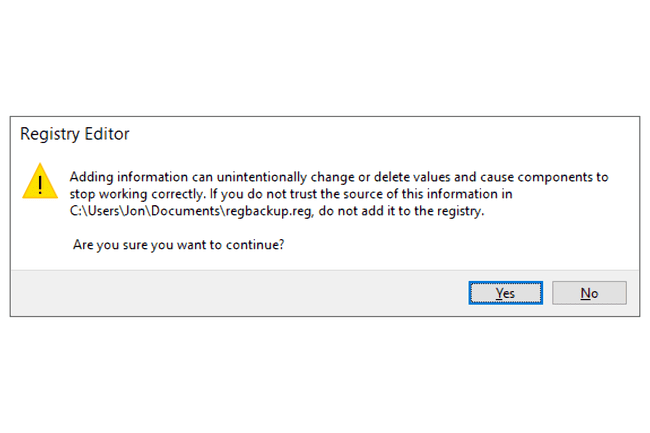
Ovo nije poruka koju treba shvatiti olako. Ako uvozite REG datoteku koju niste sami izradili ili koju ste preuzeli s izvora, ne možete vjerujte, imajte na umu da ovisno o tome što će se REG datoteka promijeniti, možete uzrokovati znatnu štetu Windows. Ako niste sigurni da li da REG datoteka je prava, kliknite je desnom tipkom miša ili je dodirnite i držite da biste pronašli opciju za uređivanje, a zatim pročitajte tekst kako biste bili sigurni da izgleda ispravno.
-
Pod pretpostavkom da je uvoz ključeva registra bio uspješan, trebali biste primiti poruku poput jedne od ovih koju možete odabrati u redu na:
- Ključevi i vrijednosti sadržani u [REG datoteci] uspješno su dodani u registar.
- Podaci u [REG datoteci] uspješno su uneseni u registar.
U ovom trenutku, ključevi registra sadržani u datoteci REG sada su vraćeni ili dodani u Windows Registry. Ako znate gdje su se nalazili ključevi registra, možete otvoriti Registry Editor i provjeriti jesu li promjene napravljene kako ste očekivali.
Sigurnosna kopija REG datoteka ostat će na vašem računalu dok je ne izbrišete. Samo zato što datoteka i dalje postoji nakon što ste uvezli, ne znači nužno da vraćanje nije uspjelo. Ovu datoteku možete izbrisati ako vam više nije potrebna.
Ponovno pokrenite računalo. Ovisno o promjenama koje su napravljene vraćanjem ključeva registra, možda ćete morati ponovno pokrenuti da biste vidjeli oni stupaju na snagu u sustavu Windows ili bilo kojem programu (programima) na koje se ključevi i vrijednosti koje su vraćene odnose do.
Alternativni način vraćanja registra
Umjesto koraka 1 i 2 iznad, možete otvoriti Registry Editor prvi a zatim pronađite REG datoteku koju želite koristiti za vraćanje registra iz programa.
Ova metoda može biti lakša ako već imate otvoren uređivač registra iz nekog drugog razloga.
Otvorite uređivač registra. Odaberite Da na sva upozorenja Kontrole korisničkog računa.
-
Ići Datoteka > Uvoz.
Prilikom uvoza REG datoteke, uređivač registra čita sadržaj datoteke kako bi znao što treba učiniti. Stoga, nije važno odabire li vaš miš trenutačno drugi ključ od onoga s kojim se REG datoteka bavi ili ako se nalazite unutar ključa registra i radite nešto drugo.
-
Pronađite REG datoteku koju želite vratiti u registar, a zatim odaberite Otvorena.
Nastavite s korakom 4 u gornjim uputama.
